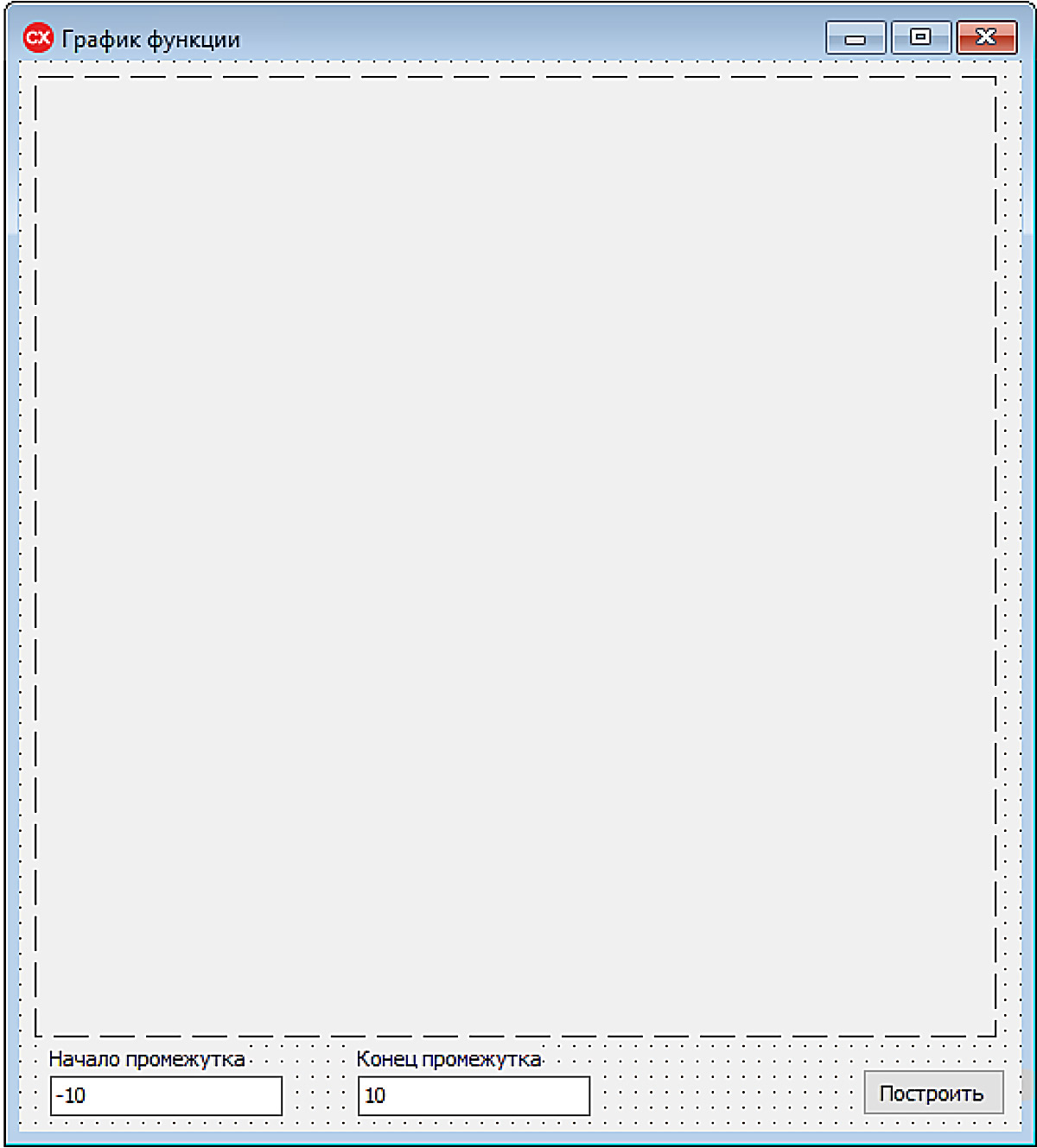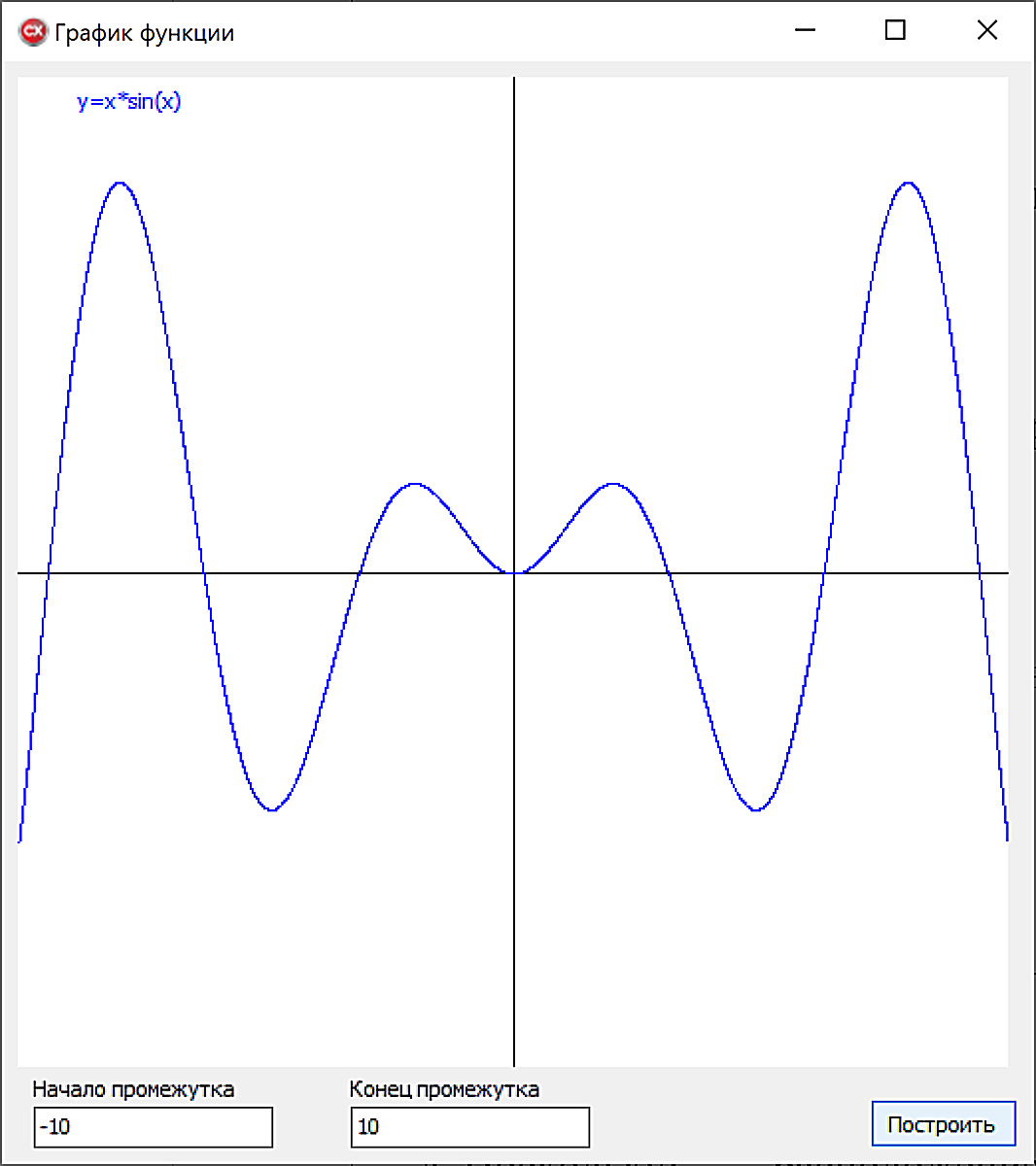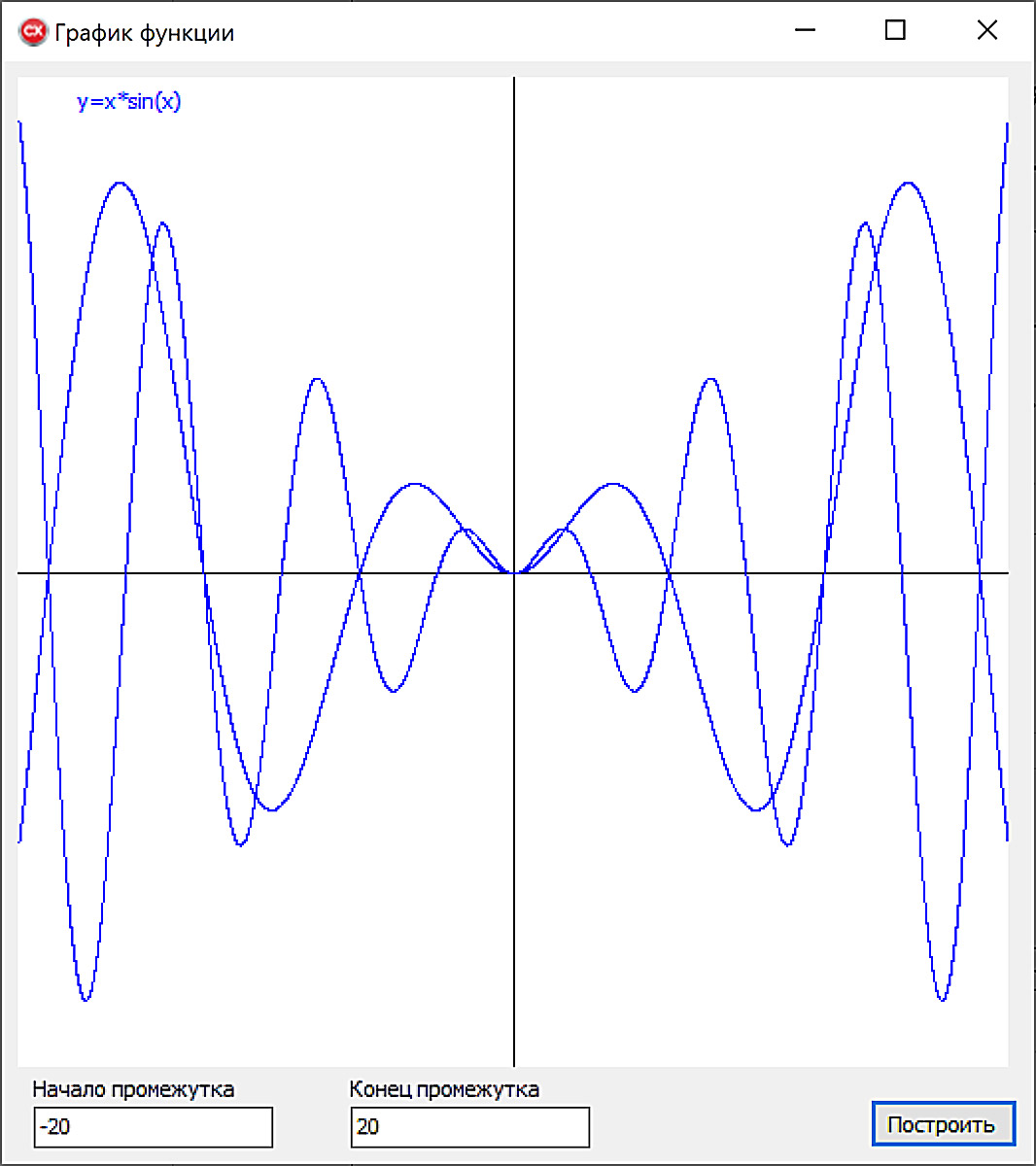§ 15. Пабудова графікаў функцый і дыяграм
15.1. Пабудова графікаў функцый
|
Прыклад 15.1. Стварыць праект, у якім варта пабудаваць графік функцыі y = x sinx на прамежку, зададзеным карыстальнікам. Этапы выканання задання
6.1. Намаляваць восі каардынат у выглядзе двух перпендыкулярных ліній, якія перасякаюцца ў цэнтры кампанента Image. Калі ў дадатку, які працуе, змяніць канцы прамежку, то графік будзе намаляваны па-над ужо існуючага (прыклад 15.2). |
Прыклад 15.1. Форма на этапе канструявання: Апрацоўшчык падзеі OnClick для кампанента Button1.
Дадатак у час працы: Прыклад 15.2. Змена пачатковых значэнняў канцоў прамежку: Каб пазбегнуць такой сітуацыі, перад пабудовай графіка трэба ачысціць кампанент. Для гэтага можна выкарыстоўваць каманду: Image1 -> Picture = NULL; |